jos tarvitset yhteyden toUnix-tai Linux-palvelimiin, saatat tuntea apuohjelmat kuten asTelnet ja FTP. Telnet antaa sinun muodostaa yhteyden koneen komentokehotteeseen verkon yli. TheFTP-apuohjelma siirtää tiedostoja koneen ja etäpalvelimen välillä.
jos käytät joko Telnetiä tai FTP: tä yhteyden muodostamiseen herkälle palvelimelle, mutta et käytä myös VPN: ää, paljastat salasanasi helposti kenelle tahansa, joka voi käyttää verkkoasi, johon olet yhteydessä (ehkä olet julkisessa verkossa langattomassa hotspotissa?), verkko, jossa theremote server sijaitsee, ja mikä tahansa verkko siltä väliltä. (Oletko koskaan miettinyt, mitä verkkoja istua sinun ja etätietokone? Käytä thetracert-komentoa Windows XP-komennolla Propecto track the route between your computer and a remote host, as intracert www.oreilly.com).
|
jos etäpalvelin tukee sitä, voit käyttää Secure Shell (SSH) – protokollaa etäkoneen commandpromptin (korvaa Telnet) tai siirtää tiedostoja turvallisesti (korvaa FTP) kanssa. SSH Communications Security tarjoaa SSH-apuohjelmia Windowsille ja muille alustoille. Avoimia lähdevariantteja ovat mm. avenssh (http://www.openssh.org), joka on mukana Cygwin (http://www.cygwin.com)-jakelussa, Alinux-tyyppinen ympäristö Windowsille. Koska Cygwinillä on kuitenkin huomattavan suuri jalanjälki, suosittu avoimen lähdekoodin vaihtoehto on PuTTY, sarja SSH-apuohjelmia, jotka sopivat levykkeelle.
kitti on saatavilla http://www.chiark.greenend.org.uk/~sgtatham/putty/.At minimi, kannattaa ladata ja asentaa (laita.exe jonnekin Windowsin polku) putty.exe. Jos haluat suorittaa suojattuja tiedostosiirtoja, lataa pscp.exe ja psftp.exe.
jos haluat muodostaa yhteyden etäpalvelimeen Puttyllä, Käynnistä sovellus, määritä SSH protokollaksi (oletuksena on käyttää insecureTelnet-protokollaa) ja anna IP-osoite tai konenimi, johon haluat muodostaa yhteyden, kuten kuvassa 4-14 esitetään.
Kuva 4-14. Kytkeminen etäkoneeseen kitti
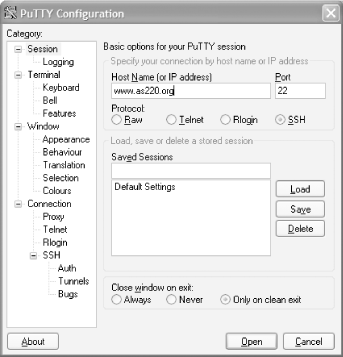
kun yhdistät ensimmäisen kerran etäpalvelimeen Puttyn avulla, voit tietää, että palvelin on sille tuntematon (KS.Kuva 4-15). Napsauta Kyllä tai ei jatkaaksesi yhdistämistä, ja kirjoita sitten käyttäjätunnuksesi ja salasanasi, kun sitä pyydetään tekemään niin.
Kuva 4-15. PuTTY varoittaa tuntemattomista isännistä
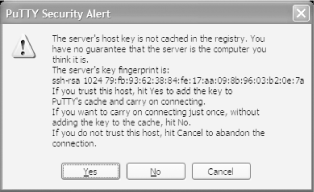
kun olet kirjautunut sisään, voit antaa komentoja kuviossa 4-16 esitetyillä etäkoneilla.
Kuva 4-16. Unix-kuoren käyttäminen kitti-liitännän päällä
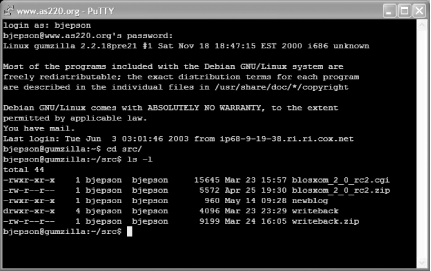
voit käyttää pscp: tä (secure copy) ja psftp: tä (secure FTP) Windows XP-komennolla. Jos haluat kopioida tiedoston pscp: llä, usepscpusername@host:polku, kuten pscp: ssä [email protected]:MyDocuments/.
käyttääksesi psftp: tä, määritä palvelimen nimi ja kirjaudu sisään käyttäjätunnuksellasi ja salasanallasi. Voit käyttää ftp komentoja kuten asput (ladata tiedoston palvelimelle) andget (ladata tiedoston palvelimelta):
C:\Documents and Settings\bjepson\My Documents>psftp www.as220.orglogin as: bjepsonUsing username "bjepson"[email protected]'s password:********Remote working directory is /home/bjepsonpsftp> cd MyDocumentsRemote directory is now /home/bjepson/MyDocumentspsftp> put secret_document.doclocal:secret_document.doc => remote:/home/bjepson/MyDocuments/secret_document.docpsftp> get super_secret.docremote:/home/bjepson/MyDocuments/super_secret.doc => local:super_secret.doc
Lisätietoja saat kitti-dokumentaatiosta ja usein kysytyistä kysymyksistä, jotka sijaitsevat kitti-kotisivulla.

